初衷
最近项目新功能更改较大,产品童鞋要求加入新功能引导,于是一口气花了两天的时间做了一个引导页,当然加上后面的修修补补的时间,就不只两天了,不过这事情其实是一劳永逸的事情,值得做。同时为了能够更好的复用,我把它做成了pod库,项目地址在这里:EAFeatureGuideView。
EAFeatureGuideView能做什么
EAFeatureGuideView是UIView的一个扩展,用来做新功能引导提示,达到这样的效果:
局部区域高亮(可以设置圆角) 有箭头指向高亮区域 可以设置一段介绍文字(可以是图片、也可以是文字) 可以对应一个按钮,可以通过配置事件、标题。
最后的效果如下:
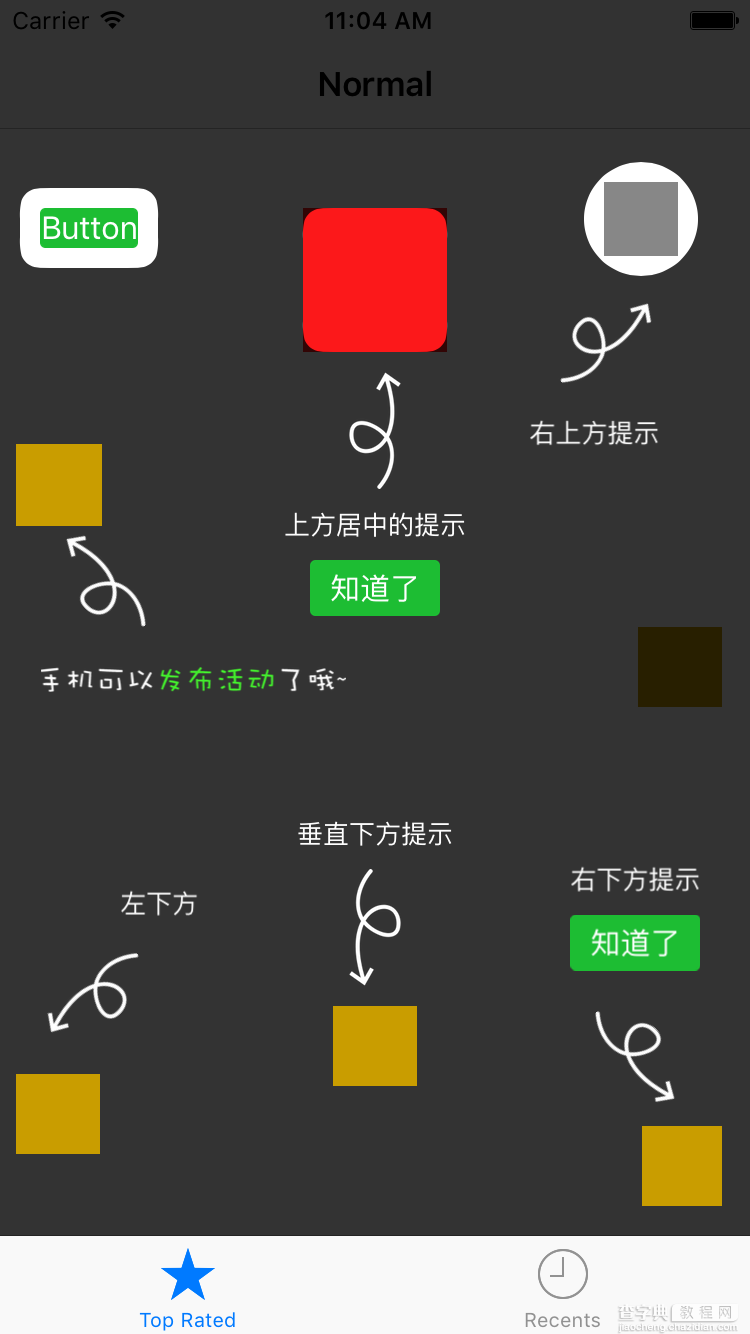
效果图1
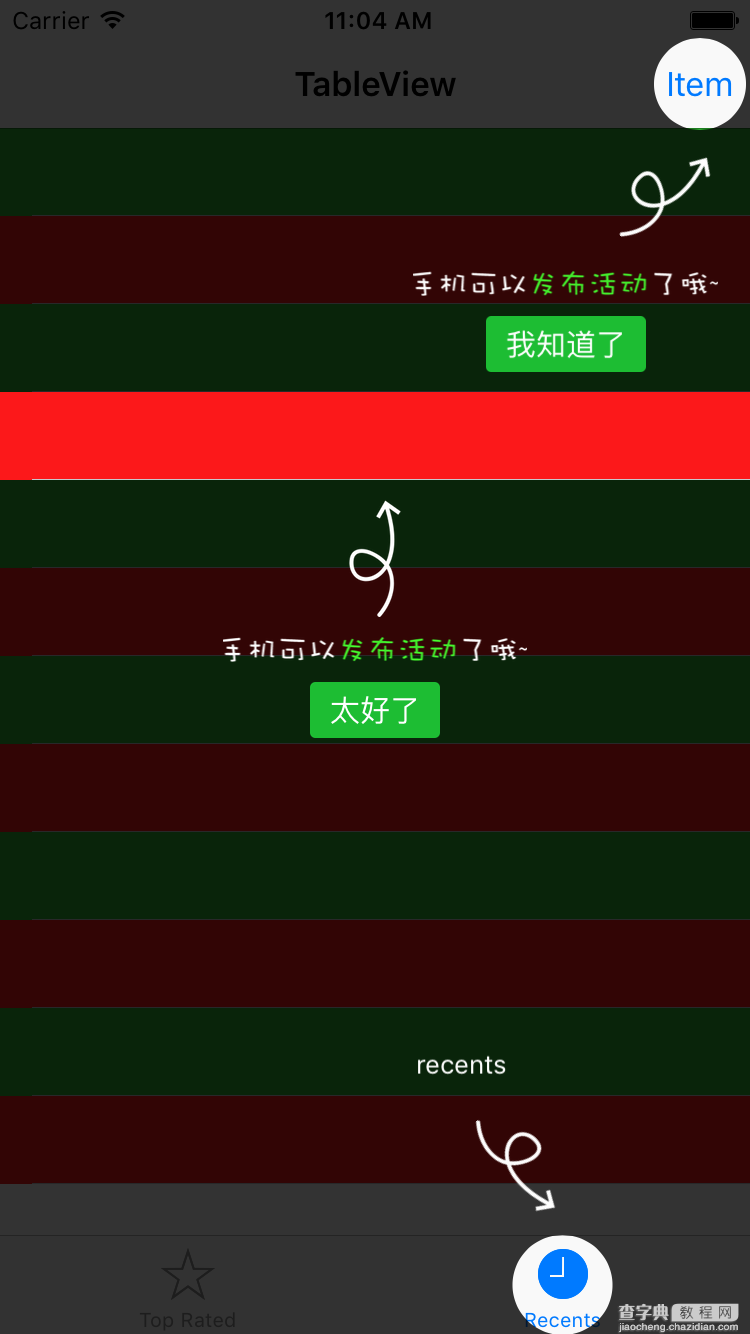
效果图2
如何使用
如果安装了Cocoapods,可以在Podfile中加入如下代码:
pod 'EAFeatureGuideView',接着pod install一下。
接着在需要展示提示的页面引入头文件:
#import "UIView+EAFeatureGuideView.h"
最后添加如下代码:
EAFeatureItem *item = [[EAFeatureItem alloc] initWithFocusView:self.exampleCell focusCornerRadius:0 focusInsets:UIEdgeInsetsZero]; item.introduce = @"txt_feature_post_activity_4.1.png"; item.actionTitle = @"太好了"; item.action = ^(id sender){ NSLog(@"touched .."); }; EAFeatureItem *recents = [[EAFeatureItem alloc] initWithFocusRect:CGRectMake(centerX - 25, centerY - 25, 50, 50) focusCornerRadius:25 focusInsets:UIEdgeInsetsZero]; recents.introduce = @"recents"; [self.navigationController.view showWithFeatureItems:@[item, recents] saveKeyName:@"keyName" inVersion:nil];
可以优化的地方
介绍文案没有支持多颜色。
当高亮区域是圆形的时候,箭头的指向没有对中圆心。
原文链接:http://www.jianshu.com/p/c9a44edc9fbf
以上就是IOS 实现引导页的镂空效果的实例,有需要的参考下,谢谢大家对本站的支持!
【iOS 引导页的镂空效果实例】相关文章:
★ iOS开发中的ViewController转场切换效果实现简介
